今 天在虛擬機上玩linux,一個學長說他實現了虛擬機與windows文件的共享,由于之前在使用虛擬機玩linux時,總是使用U盤在宿主系統和虛擬機 之間拷貝文件,麻煩得很,今天趁著這位學長的提醒,自己安裝一下試試看。在網站上搜索了一下,發現了這篇博文,最后嘗試了一下,安裝成功了,所以摘錄下 來。感謝學長的提醒!^_^
(下面的文章在原來的基礎上進行了少量的更改)
首先說明下我的環境:Ubuntu11.04,VMware7,Windows 7 64bit
安裝步驟:
一. 確定兩系統之間可以實現數據的正確傳輸,可以在windows7系統的cmd命令行下執行ping命令,同樣可以在Ubuntu的終端里執行相應的 ping命令(注意:這里是宿主與虛擬機之間的互ping,為的是后面的連接功能,宿主機與虛擬機之間的共享就是通過網絡服務來實現的),在確定兩系統可 以相互ping通之后,就說明我們可以在兩系統之間傳遞數據了.
1.設定root權限 (這一步如果不進行的話,在第三部中選擇瀏覽時有可能顯示不出Ubuntu中共享的文件夾或者是目錄)
Ubuntu默認是禁用root權限,所以安裝的第一步先要打開root權限。具體方法是:
終端輸入
sudo passwd root
設置root的密碼,并確認密碼。
在終端中輸入:su
回車后,輸入已設置的root密碼,就進入root權限。要從root返回到普通用戶,可以執行命令:su *** ***是你的用戶名
2.安裝VMware tool
先進入Ubuntu系統,點擊VMware Workstation菜單:VM --- Install VMware Tools ,會在Ubuntu系統桌面上創建一個光盤的圖標,表示將VMware tool的安裝文件載入到Ubuntu的光驅中了。
然后在終端中輸入下面的命令:
切換到VMware Tools目錄
cd /media/VMware/ Tools
拷貝/media/VMware Tools/VMwareTools-8.4.5-324285.tar.gz文件到根目錄
cp /VMwareTools-8.4.5-324285.tar.gz /
注:不同的VMware版本文件名可能不同。
切換到根目錄
cd /
執行解壓命令,解壓縮tar包
sudo tar vzxf VMwareTools-8.4.5-324285.tar.gz
切換到vmware-tools-distrib目錄
cd vmware-tools-distrib/
安裝VMware Tools
sudo ./vmware-install.pl
一路Enter選擇默認安裝就行,安裝成功后如下圖:

二. 在虛擬機的設置里打開文件共享,選擇總是啟用。如圖:
然后在虛擬系統Ubuntu下新建一個文件夾,右擊該文件夾,選擇屬性,共享,啟用“共享此目錄”。這一步需要Samba的支持,系統回彈出安裝提示,直接點擊安裝即可。
3、 最后在下圖Foders下點擊Add添加剛剛建立的共享文件夾
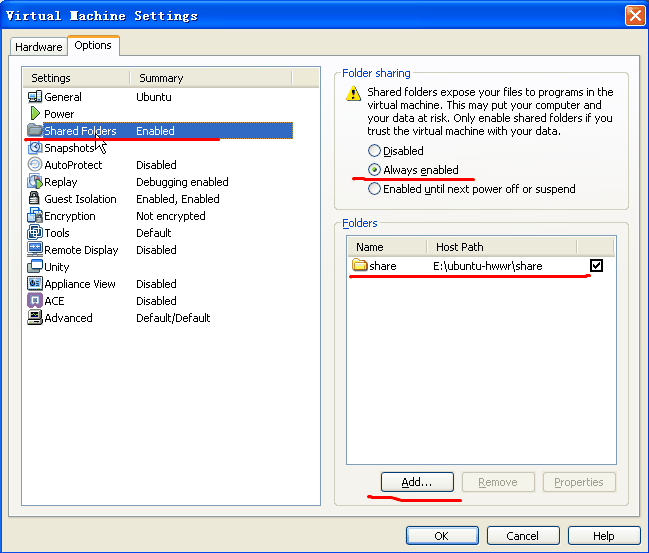
二 .返回Windows 7系統,打開“計算機”,在“工具”中選擇“映射網絡驅動器”,選擇一個你要選擇的“驅動器”(這個驅動器是作為共享驅動器顯示的,也就相當于虛擬驅動 器,加入這里選擇了'W'),之后在“瀏覽”里找到剛才在Ubuntu下共享的文件夾,選擇后完成映射,這時打開“我的電腦”會發現多了一個“網絡驅動器 (W)”,如同我們的硬盤一樣。